Дополнительная информация о мобильной печати, Активация веб-служб hp, Подключение устройства к беспроводной сети – Инструкция по эксплуатации HP LaserJet Pro MFP M130a
Страница 9: Wi-fi direct (только беспроводные модели), Обнаружение принтера
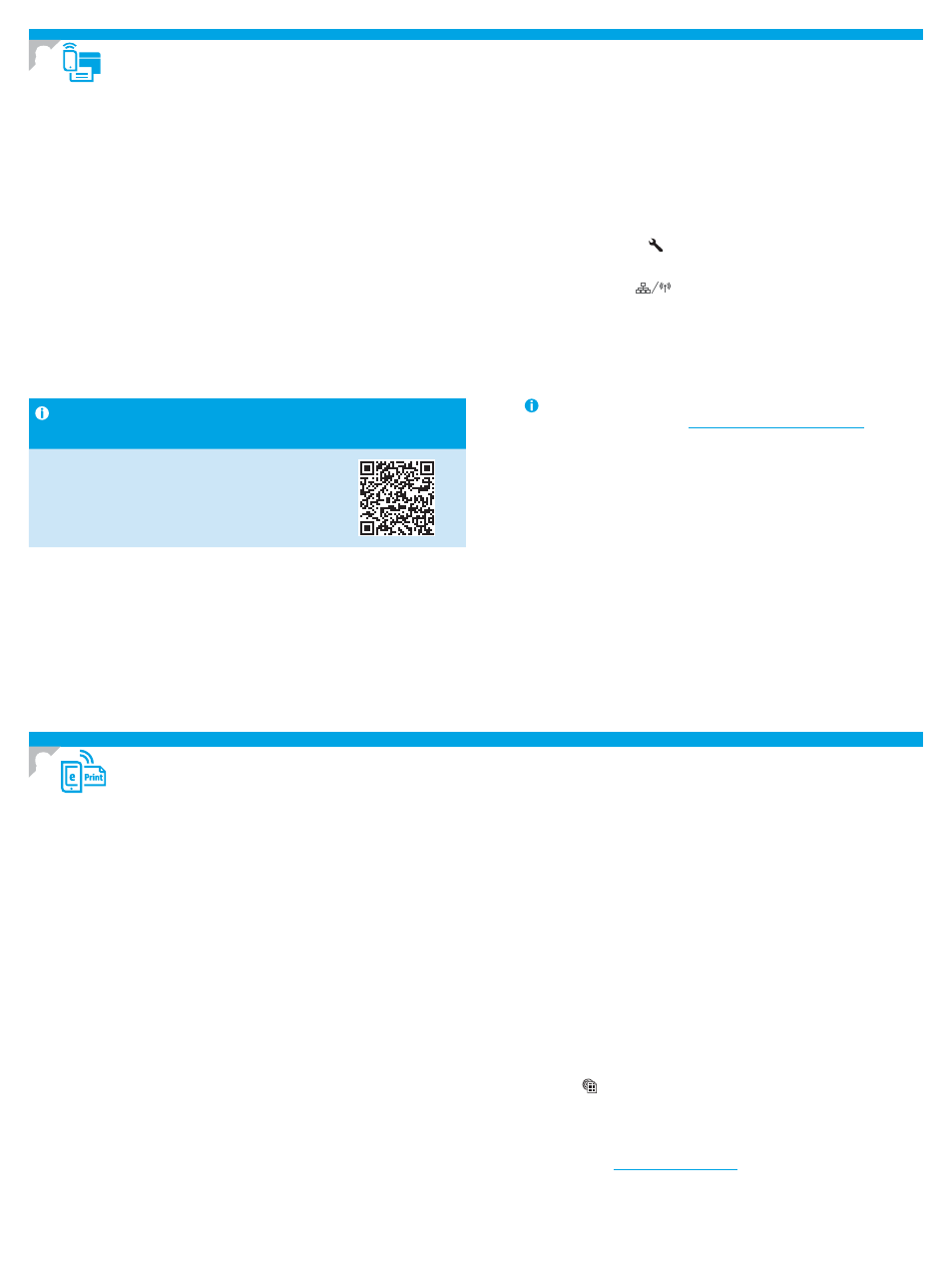
9
Для использования HP ePrint по электронной почте принтер должен
соответствовать следующим требованиям.
• Принтер должен быть подключен к беспроводной или проводной сети
и иметь доступ к Интернету.
• На принтере должны быть включены веб-службы HP, а сам принтер
необходимо зарегистрировать в системе HP Connected.
Активация веб-служб HP
2-строчная ЖК-панель управления
1. После подключения принтера к сети введите IP-адрес принтера в веб-
браузере. Используйте один из следующих способов для поиска IP-адреса
принтера.
• Перейдите к разделу «Поиск IP-адреса принтера» в данном
руководстве по началу работы
• См. руководство пользователя
2. На открывшейся веб-странице перейдите на вкладку Веб-службы HP.
3. Ознакомьтесь и примите условия использования, затем нажмите кнопку
Включить.
Сенсорная панель управления
1. На главном экране панели управления принтером нажмите кнопку
Веб-службы .
2. Нажмите кнопку Включить веб-службы. На принтере активируются
веб-службы, затем будет выполнена печать информационной страницы.
Информационная страница содержит код принтера, который используется
для регистрации принтера HP в системе HP Connected.
3. Перейдите на сайт
www.hpconnected.com
для создания учетной записи
HP ePrint и завершения процесса установки.
Функция HP ePrint по электронной почте позволяет отправлять документы на печать, пересылая их во вложении на адрес принтера с любого устройства,
поддерживающего электронную почту, в том числе с устройств, которые находятся в других сетях.
8.1
Подключение устройства к беспроводной сети
Чтобы печатать с телефона или планшета, подключите устройство
к той же беспроводной сети, что и принтер.
Устройства Apple iOS (AirPrint)
Откройте документ для печати и выберите значок действия. Выберите
Печать, укажите принтер, затем нажмите Печать.
Новые устройства Android (4.4 или более поздних версий)
Откройте материал, который нужно распечатать, и нажмите кнопку
Меню. Выберите Печать, укажите принтер, затем нажмите Печать.
Для некоторых устройств необходимо скачать модуль HP Print Service
из магазина приложений Google Play.
Старые устройства Android (4.3 или более ранних версий)
Скачайте приложение HP ePrint из магазина Google Play.
Windows Phone
Скачайте приложение HP AiO Remote из Магазина Windows.
Дополнительная информация о мобильной
печати
Чтобы получить дополнительную информацию
о других вариантах мобильной печати, включая
дополнительные решения ePrint, сканируйте
QR-код или изучите раздел «Мобильная печать»
руководства пользователя.
8.2
Wi-Fi Direct (только беспроводные модели)
Wi-Fi Direct позволяет напрямую печатать документы с беспроводного
мобильного устройства на поддерживающем Wi-Fi Direct принтере;
причем подключение к Интернету или сети не требуется.
Включение Wi-Fi Direct
Чтобы включить Wi-Fi Direct на панели управления, выполните
следующие действия.
1. 2-строчные панели управления: на панели управления нажмите
кнопку настройки , затем откройте меню «Настройка сети».
Сенсорные панели управления: на главном экране панели
управления принтера выберите кнопку сведений
о подключении
.
2. Откройте следующие меню:
• Wi-Fi Direct
• Параметры (только для сенсорных панелей управления)
• Вкл/Выкл
3. Выберите пункт меню Вкл.. При нажатии кнопки Выкл. печать
с помощью Wi-Fi Direct отключается.
Подробнее о беспроводной печати и настройке беспроводного
подключения см. на сайте
www.hp.com/go/wirelessprinting
.
Обнаружение принтера
1. На мобильном устройстве включите Wi-Fi и выполнить поиск
беспроводных сетей.
2. Выберите принтер, который будет отображаться как «HP-Print-
название-модели», как показано на панели управления принтера.
Пример имени принтера: HP-Print-29-AJ OJP 8620
8. Мобильная и беспроводная печать (дополнительно)
9. Настройка HP ePrint по электронной почте (дополнительно)